| Instrukcja obsługi programu FBASE | |
|
Copyright (c) 2002 FERRO Software.Wszelkie prawa zastrzeżone. www.ferro.com.pl ferro@ferro.com.pl SPIS TREŚCI: |
|
| Wprowadzenie |
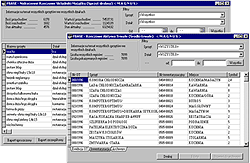 FBASE to aplikacja bazodanowa składająca się z dwóch modułów. Pierwszy (Sprzęt drobny) przeznaczony jest dla firm prowadzących swoje zestawienie transakcji w formie Podatkowej księgi przychodów i rozchodów. Drugi (Środki trwałe) wykorzystywany jest przy ewidencjonowaniu rzeczowych aktywów trwałych przedsiębiorstwa. Program oferuje wiele możliwości wydruków raportów. Oprócz tego program automatycznie wykonuje kopie bezpieczeństwa baz danych. |
| Informacje serwisowe |
|
Jeśli będzisz miał jakieś pytania odnośnie instalacji lub obsługi programu, pisz na ten adres:
ferro@ferro.com.pl - odpowiemy na każde Twoje pytanie. Instalacja Aby zainstalować program, należy uruchomić plik FBaseInstall.exe. Program jest gotowy do pracy zaraz po instalacji. Kopie bezpieczeństwa Program FBASE wykonuje automatycznie kopie bezpieczeństwa baz danych (archiwa CAB) i składuje je w katalogu '\backup'. Kopie są tworzone codziennie w systemie rotacyjnym, którego okres wynosi 30 dni. Oznacza to, że w razie konieczności istnieje możliwość przywrócenia stanu bazy danych z ostatniego miesiąca. Należy zwrócić uwagę, że tego typu archiwizacja zabezpiecza użytkownika przed utratą danych spowodowaną uszkodzeniem plików bazy danych (błąd na dysku w miejscu w którym znajdują się pliki bazy, zniszczenie struktury bazy z powodu nagłego braku zasilania lub błędu systemu) lecz nie zabezpiecza przed utratą danych spowodowanych uszkodzeniem dysku na którym przechowywana jest baza. Dlatego należy okresowo (np. raz na tydzień,raz na miesiąc) skopiować jeden z plików archiwizacyjnych znajdujących się w katalogu '\bases' na inny nośnik. |
| OBSŁUGA PROGRAMU FBASE - Niskocenne Rzeczowe Składniki Majątku |
|
Pole informacyjne
W lewym górnym rogu okna głównego aplikacji, znajduje się pole informacyjne, zwierające pomocnicze dane na temat aktualnie wyświetlanych zasobów bazy danych. Zawartość tego pola jest aktualizowana automatycznie po wykonaniu jednej z operacji (przychód lub rozchód) oraz po zmianie ustawień w polu Filtry. 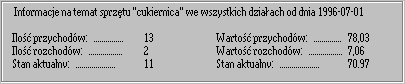 Filtry W prawym górnym rogu znajdują się trzy pola oznaczone jako Sprzęt, Dział i Od/do. Służą one do filtrowania widoku bazy danych oraz wydruków. Po zmianie właściwości jednego lub kilku z powyższych pól następuje automatyczne przefiltrowanie zawartości bazy danych w ten sposób, że widoczne są tylko te wpisy, które spełniające ustawione w polach kryteria. 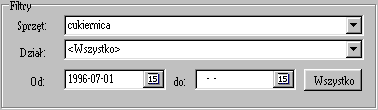 Przycisk 'Wszystko' resetuje wszystkie filtry i powoduje wyświetlenie całej zawartości bazy danych. Sortowanie W części środkowej aplikacji znajduje się pole wyświetlające zawartość bazy danych. W górnej części tego pola usytuowane są nagłówki kolumn. Na poniższym rysunku zaznaczono nagłówek kolumny 'Nazwa sprzętu'. 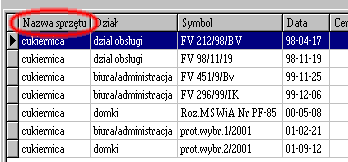 Kliknięcie na jeden z nagłówków powoduje posortowanie bazy danych względem kolumny na której nagłówek kliknięto. Dla kolumn alfanumerycznych sortowanie odbywa się w porządku alfabetycznym, a kolumny z datą sortowane są chronologicznie. Przychód/rozchód Aby dokonać operacji przychodu lub rozchodu należy kliknąć przyciski 'Przychód' lub 'Rozchód'. W wyświetlonym oknie należy wypełnić następujące pola: sprzęt, dział, symbol, cena, ilość, data, uwagi. Następnie należy kliknąć przycisk 'Akceptuj', aby potwierdzić wykonanie operacji lub 'Zamknij', aby anulować operację. 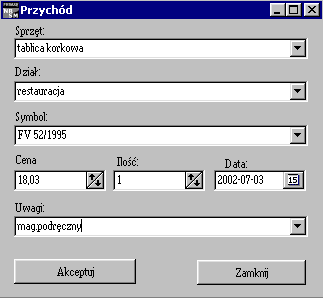 Automatyczne wypełnienie pól Jeśli podczas kliknięcia przycisku 'Przychód' lub 'Rozchód' zostanie przytrzymany klawisz SHIFT to pola w wyświetlonym oknie dialogowym zostaną automatycznie wypełnione danymi z aktualnie zaznaczonego rekordu bazy danych. Drukowanie raportów W programie NRSM dostępne są dwa rodzaje raportów. Po kliknięciu przycisku 'Raport uproszczony' lub 'Raport szczegółowy' należy kliknąć ikonę 'Printer setup' w celu wybrania odpowiedniej drukarki,  a następnie klawisz 'Print', aby rozpocząć drukowanie.  Zapisywanie/wczytywanie raportów Aby zachować raport (wyciąg zawierający informację o aktualnym stanie bazy) należy kliknąć przycisk 'Raport uproszczony'/'Raport szczegółowy', a następnie ikonę 'Save'.  W wyświetlonym oknie dialogowym należy wskazać ścieżkę docelową, określić nazwę pliku i kliknąć przycisk 'Zapisz'. 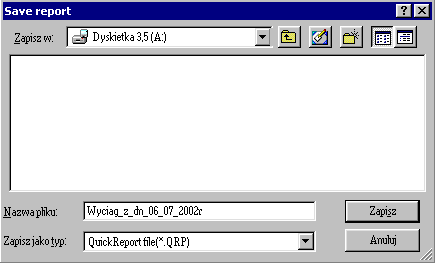 Tak zapisany wyciąg można w przyszłości wczytać do programu w celu wydrukowania lub przeglądnięcia. Sposób postępowania w tym wypadku jest podobny do zapisywania raportu z tym, że zamiast ikony ' Save' należy kliknąć ikonę 'Load Report' i wskazać uprzednio zapisany plik. Usuwanie wpisów z bazy Program nie udostępnia funkcji pozwalających na usuwanie wpisów z bazy danych. Wszystkie błędnie wprowadzone pozycje można "poprawić" poprzez wykonanie rozchodu takiego wpisu. Istnieje jednak możliwość skasowania zawartości całej bazy. W tym celu należy przejść do katalog w którym został zainstalowany program, a następnie do podkatalogu 'bases'. Po uruchomieniu pliku 'wyczysc.bat' zawartość bazy danych zostanie usunięta. |
| OBSŁUGA PROGRAMU FBASE - Rzeczowe Aktywa Trwałe |
|
Dostęp do baz danych
Program oparty jest na trzech bazach 'EwidencjaOT', 'Inwentaryzacja' i 'Archiwum'. Dostęp do każdej z nich jest możliwy po kliknięciu odpowiedniej zakładki tuż pod polem widoku bazy. 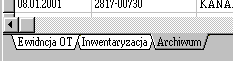 Pole informacyjne W lewym górnym rogu okna głównego aplikacji, znajduje się pole informacyjne, zwierające pomocnicze dane na temat aktualnie wyświetlanych zasobów bazy danych. Zawartość tego pola jest aktualizowana automatycznie po wykonaniu jednej z operacji (przychód lub rozchód) oraz po zmianie ustawień w polu Filtry. 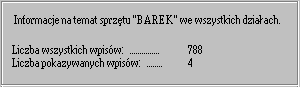 Filtry W prawym górnym rogu znajdują się trzy pola oznaczone jako Sprzęt, Dział i Od/do. Służą one do filtrowania widoku bazy danych oraz wydruków. Po zmianie właściwości jednego lub kilku z powyższych pól następuje automatyczne przefiltrowanie zawartości bazy danych w ten sposób, że widoczne są tylko te wpisy, które spełniające ustawione w polach kryteria. 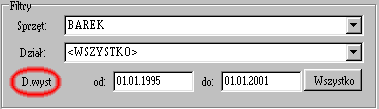 Pola od/do w programie FBASE - RAT są uniwarsalne i odnoszą się do aktualnie zaznaczonej kolumny tabeli. Zmiana kolumny w tabeli (poprzez kliknięcie w jednej z kratek) powoduje automatyczną zmianę właściwości pól 'od/do'. Jak widać na powyższym rysunku pole 'od/do' zostało ustawione na datę wystawienia o czym informuje zaznaczony napis. Przycisk 'Wszystko' resetuje wszystkie filtry i powoduje wyświetlenie całej zawartości bazy danych. Sortowanie W części środkowej aplikacji znajduje się pole wyświetlające zawartość bazy danych. W górnej części tego pola usytuowane są nagłówki kolumn. Na poniższym rysunku zaznaczono nagłówek kolumny 'Nazwa sprzętu'. 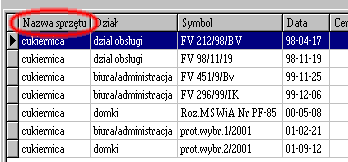 Kliknięcie na jeden z nagłówków powoduje posortowanie bazy danych względem kolumny na której nagłówek kliknięto. Dla kolumn alfanumerycznych sortowanie odbywa się w porządku alfabetycznym, a kolumny z datą sortowane są chronologicznie. Dodawanie Aby dokonać operacji przychodu nowego środka trwałego należy kliknąć przyciski 'Dodaj'. Następnie należy kliknąć przycisk 'Akceptuj', aby potwierdzić wykonanie operacji lub 'Zamknij', aby anulować operację. Inwentaryzacja W celu przeprowadzenia inwentaryzacji należy zaznaczyć wybraną pozycję poprzez kliknięcie na odpowiednim rekordzie w bazie 'Ewidencja OT', a następnie kliknąć przycisk 'Inwentaryzuj'. 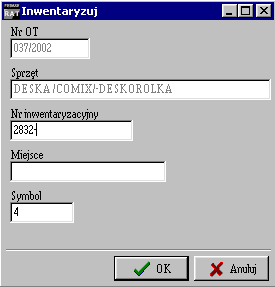 W wyświetlonym oknie dialogowym należy uzupełnić pola 'Nr inwentaryzacyjny', 'Miejsce' i 'Symbol'. Przenoszenie do archiwum Aby przenieść wybraną pozycję z bazy 'Inwentaryzacja' do 'Archiwum' należy po wybraniu odpowiedniego rekordu kliknąć przycisk 'Przenieś do archiwum'. Następnie w wyświetlonym oknie należy wypełnić pola: data wybrakowania, protokół, data protokołu, uwagi. Po kliknięciu przycisku 'OK' wybrana pozycja zostanie usunięta z bazy 'Inwentaryzacja' i dodana do bazy 'Archiwum'. 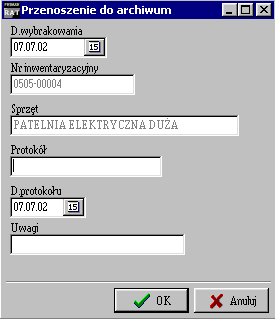 Automatyczne wypełnienie pól Jeśli podczas kliknięcia przycisku Dodaj' zostanie przytrzymany klawisz SHIFT to pola w wyświetlonym oknie dialogowym zostaną automatycznie wypełnione danymi z aktualnie zaznaczonego rekordu bazy danych. Dodawanie, zmiana, usuwanie nazw działów Aby dodać, zmienić lub usunąć nazwę działu należy przejść do katalogu w którym zainstalowano program, a następnie do podkatalogu 'bases'. Znajdujący się tam plik 'Dzialy.cbf' należy otworzyć za pomocą notatnika lub innego programu do edycji plików tekstowych, a następnie zmodyfikować go według własnych potrzeb. Drukowanie raportów W programie RAT dostępne są dwa rodzaje raportów. Oba typy raportów są dostępne po kliknięciu przycisku 'Drukuj' (zakładka Inwentaryzacja lub Archiwum). W wyświetlonym oknie należy kliknąć ikonę 'Printer setup' w celu wybrania odpowiedniej drukarki,  a następnie klawisz 'Print', aby rozpocząć drukowanie.  Zapisywanie/wczytywanie raportów Aby zachować raport (wyciąg zawierający informację o aktualnym stanie bazy) należy kliknąć przycisk 'Raport uproszczony'/'Raport szczegółowy', a następnie ikonę 'Save'.  W wyświetlonym oknie dialogowym należy wskazać ścieżkę docelową, określić nazwę pliku i kliknąć przycisk 'Zapisz'. 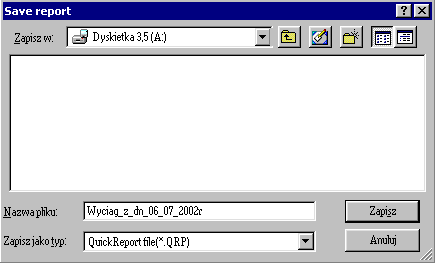 Tak zapisany wyciąg można w przyszłości wczytać do programu w celu wydrukowania lub przeglądnięcia. Sposób postępowania w tym wypadku jest podobny do zapisywania raportu z tym, że zamiast ikony ' Save' należy kliknąć ikonę 'Load Report' i wskazać uprzednio zapisany plik. Usuwanie wpisów z bazy Program nie udostępnia funkcji pozwalających na usuwanie wpisów z bazy danych. Wszystkie błędnie wprowadzone pozycje można "poprawić" poprzez przeniesienie danego wpisu do archiwum z odpowiednią adnotacją. Istnieje jednak możliwość skasowania zawartości całej bazy. W tym celu należy przejść do katalog w którym został zainstalowany program, a następnie do podkatalogu 'bases'. Po uruchomieniu pliku 'wyczysc.bat' zawartość baz danych zostanie usunięta. |
Copyright (c) 2011 FERRO Software.Wszelkie prawa zastrzeżone. www.ferro.com.pl ferro@ferro.com.pl